Hướng dẫn cài đặt thao tác cử chỉ của iPhone trên Galaxy S10
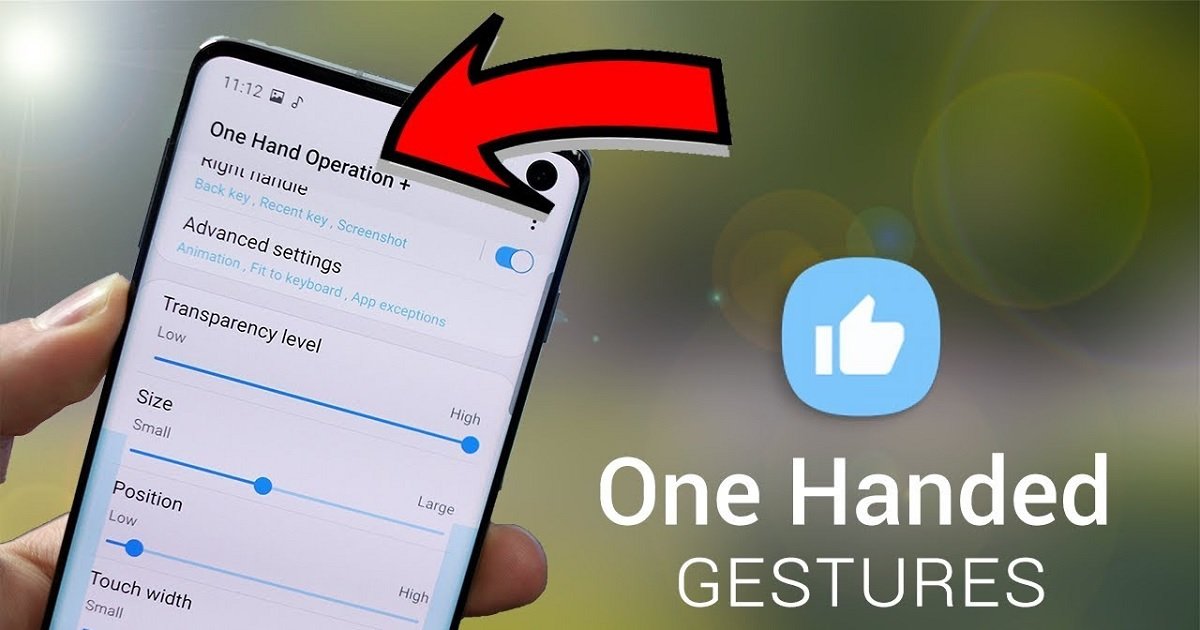
Xem nhanh [ẨnHiện]
- 1 Tại sao phải cài đặt thao tác cử chỉ của iPhone cho Galaxy S10?
- 2 Cách cài đặt thao tác cử chỉ mới trên Galaxy S10
- 2.1 Bước 1: Tải xuống One Hand Operation +
- 2.2 Bước 2: Thiết lập vị trí cử chỉ
- 2.3 Bước 3: Thiết lập các thao tác cử chỉ của iPhone X cho Galaxy S10
- 2.4 Bước 4: Thiết lập các điều hướng cử chỉ khác
- 3 Cách sử dụng thao tác cử chỉ mới trên Galaxy S10
Thao tác cử chỉ trên iPhone X đã được khen ngợi và đánh giá cao về sự tiện lợi ngay từ khi ra mắt. Giờ đây bạn cũng có thể cài đặt tính năng thao tác cử chỉ này cho Samsung Galaxy S10 chỉ với vài bước đơn giản.
>> Xem thêm
- Thủ thuật chuyển đổi các ứng dụng trên iPhone Xs và iPhone Xs Max siêu tốc
- Cách tiết kiệm pin trên Galaxy S9 Plus hiệu quả
Tại sao phải cài đặt thao tác cử chỉ của iPhone cho Galaxy S10?
Thao tác cử chỉ đã là một xu hướng mới, xuất hiện trên nhiều dòng smartphone màn hình lớn hiện nay. Nó bắt nguồn từ việc các nhà sản xuất thu hẹp viền bezel để tăng tỷ lệ màn hình. Các phím điều hướng dần bị loại bỏ và được thay thế bằng thao tác cử chỉ.
Tuy nhiên, tính năng điều hướng bằng cử chỉ trên mỗi dòng smartphone khác nhau. Thao tác cử chỉ trên một số dòng smartphone như iPhone X rất dễ sử dụng. Trong khi đó, tính năng này trên một số dòng smartphone khác không được đánh giá cao vì còn rườm rà và gây phiền nhiễu.

Màn hình tràn viền Galaxy S10 cũng sử dụng được cử chỉ
Điển hình là trên Galaxy S10, dù muốn quay lại, về màn hình chính hoặc vào đa nhiệm, người dùng luôn vuốt dọc từ cuối màn hình lên trên. Đồng thời, người dùng cần phải ghi nhớ vị trí của từng phím điều hướng trước khi ẩn đi. Điều này khá bất tiện trong quá trình thao tác và sử dụng.
Trong khi đó, thao tác cử chỉ trên iPhone dễ nhớ, dễ sử dụng hơn rất nhiều. Mỗi thao tác tương ứng với một tác vụ riêng, không gây nhầm lẫn. Vì thế, Samsung đã ra mắt ứng dụng One Hand Operation + hỗ trợ nhiều tính năng cử chỉ nhằm tối ưu trải nghiệm người dùng.
Cách cài đặt thao tác cử chỉ mới trên Galaxy S10
Bước 1: Tải xuống One Hand Operation +
Trước tiên bạn cần vào Galaxy Store để tìm và ứng dụng này. Bạn cũng có thể truy cập liên kết này để tải One Hand Operation + từ điện thoại Samsung.
Bước 2: Thiết lập vị trí cử chỉ
Sau khi cài đặt One Hand Operation +, trên màn hình điện thoại sẽ xuất hiện hai "thanh điều khiển" ảo ở cạnh trái và phải. Đây là lối tắt để truy cập một tính năng bất kỳ được thiết lập sẵn.
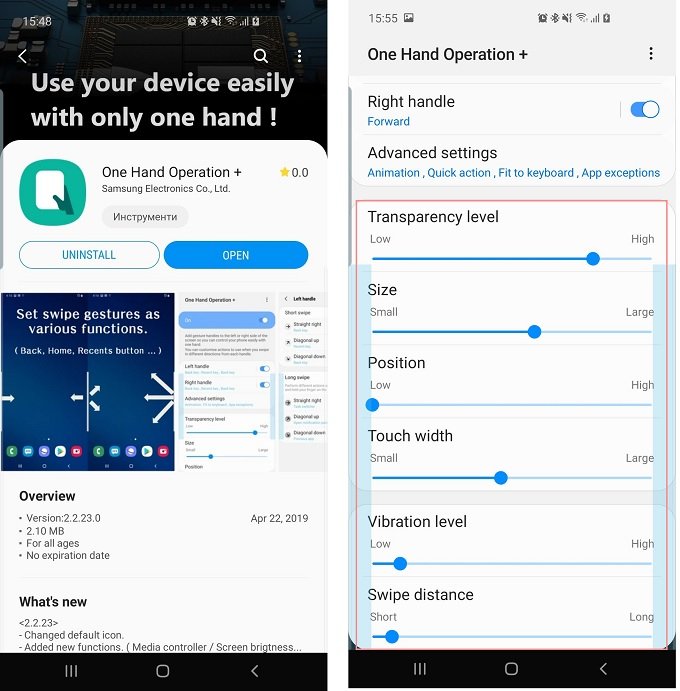
* Lưu ý: Để thanh điều hướng ảo không chiếm diện tích và gây ảnh hưởng đến các trải nghiệm khác trên màn hình, người dùng nên tùy chỉnh chế độ hiển thị trong suốt.
Bước 3: Thiết lập các thao tác cử chỉ của iPhone X cho Galaxy S10
Lần lượt nhấn vào các tùy chọn Sử dụng bằng tay phải (Right handle) và Sử dụng bằng tay trái (Left handle) để thiết lập các thao tác tương ứng. Dưới đây là gợi ý một số thiết lập tương tự với thao tác cử chỉ trên iPhone
- Thiết lập thao tác cử chỉ cho Left handle (Sử dụng bằng bên trái)
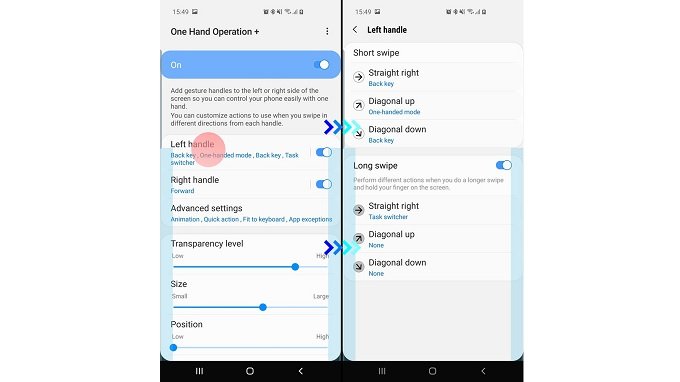
Khi vuốt nhanh từ trái sang phải, bạn sẽ quay lại tác vụ trước. Nếu nhấn giữ và vuốt từ trái sang phải, màn hình sẽ hiển thị danh sách "ứng dụng gần đây" và cho phép chuyển đổi tác vụ nhanh chóng.
Cài đặt thao tác vuốt chéo (Diagonal up) từ trái lên để kích hoạt Chế độ một tay sẽ dễ thao tác hơn vuốt chéo xuống (Diagonal down). Bởi vì đôi khi rất khó để vuốt xuống đúng hướng khi thao tác bằng 1 tay trên điện thoại Samsung.
- Thiết lập thao tác cử chỉ cho Right handle (Sử dụng bằng bên phải)
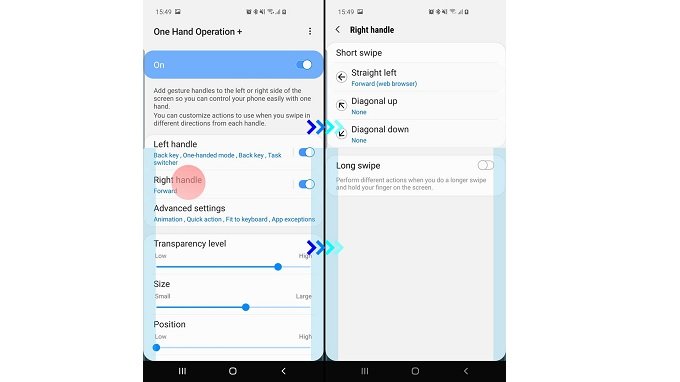
Để Chuyển tiếp (Forward) trang web bạn đang xem, chỉ cần viết nhanh từ phải sang trái. Đây là một thao tác cử chỉ rất có ích cho người dùng. Bởi vì nút "Chuyển tiếp" trong trình duyệt Chrome đã bị ẩn và luôn gây phiền toái khi bạn cần.
Bước 4: Thiết lập các điều hướng cử chỉ khác
Vào Cài đặt > Hiển thị > Thanh điều hướng và chọn "Cử chỉ toàn màn hình" (Tiếng anh: Settings > Display > Navigation bar và chọn "Full screen gestures") để ẩn thanh điều hướng. Đồng thời, tắt "Gợi ý cử chỉ" (Gesture hints), để ẩn những đường kẻ sát mép dưới màn hình.
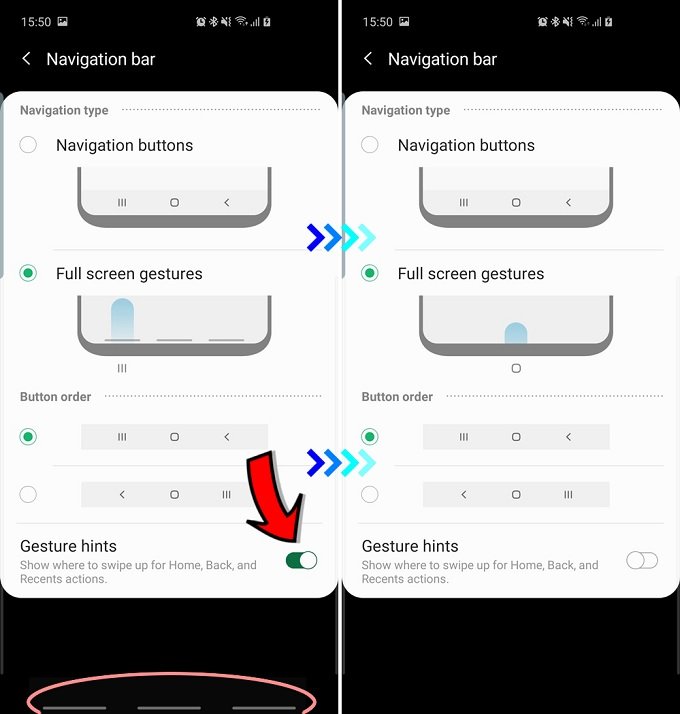
Ẩn các đường kẻ đánh dấu vị trí các thanh điều hướng ảo để màn hình đẹp hơn
Nếu các thao tác cử chỉ mới gây bất tiện trong khi trải nghiệm bất kỳ ứng dụng hoặc trò chơi nào đó, bạn cũng có thể vô hiệu hóa nó. Hãy vào One Hand Operation + > Advanced settings > App exceptions và chọn các ứng dụng cần vô hiệu hóa thao tác cử chỉ Thao tác một tay.
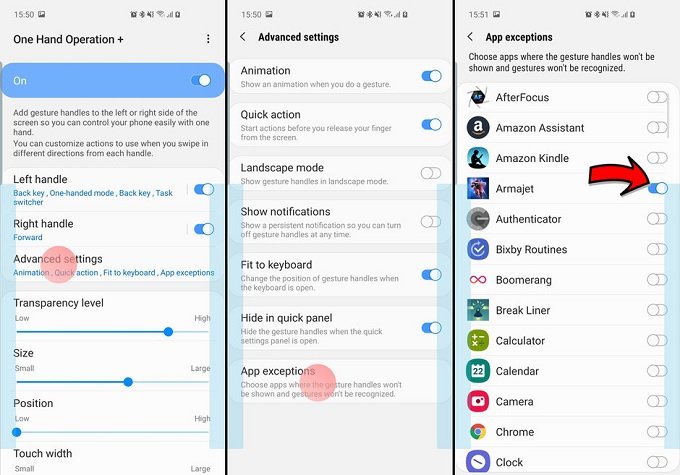
Cách sử dụng thao tác cử chỉ mới trên Galaxy S10
Với ứng dụng độc đáo này, bạn có thể điều hướng Galaxy S10 của mình như sau:
- Vuốt lên từ giữa cạnh dưới màn hình để quay về màn hình chính.
- Vuốt từ trái sang phải để "trở lại"
- Vuốt từ trái sang phải và giữ trong một giây để chuyển đổi tác vụ
- Vuốt từ chéo lên từ bên trái để bật Chế độ một tay
- Vuốt từ phải sang trái để Chuyển tiếp (trong trình duyệt web)
Ngoài ra, thao tác vuốt lên từ góc trái màn hình vẫn là phím đa nhiệm và vuốt lên từ góc phải vẫn là phím quay lại như mặc định. Các thao tác cử chỉ này hoạt động tốt cả khi bạn dùng điện thoại bằng 1 tay hay đang đặt máy trên bàn.
XTmobile.vn












_crop_cach-binh-luan-an-danh-tren-facebook-xtmobile.jpg)
_crop_Apple-tung-video-quang-cao-iphone-16-pro-moi-de-quang-ba-chip-a18-pro-xtmobile.jpg)
_crop_oppo-find-x8-ra-mat-toan-cau-xtmobile.jpg)
_crop_nubia-z70-ultra-ra-mat-xtmobile.jpg)
_crop_so-sanh-xiaomi-15-pro-va-xiaomi-14-pro-xtmobile.jpg)






